Zelf een route plannen
Geschreven door
Sven Nijs 23/07/2023Algemeen
Via onze routeplanner kan je routes plannen langs knooppunten. Als je Premium-gebruiker bent, kan je ook routes plannen die afwijken van het knooppuntennetwerk. In dit artikel leggen we in detail uit op welke manier je routes kan plannen.
Hoe start ik met het plannen van een route?
Wanneer je naar onze routeplanner surft (fietsrouteplanner of wandelrouteplanner), ga je op de kaart bij voorkeur naar een gebied waar knooppunten aanwezig zijn. Dit kan je doen door de de map te verschuiven/in te zoomen naar een gebied waar knooppunten zijn, of je kan in de routeplanner rechts bovenaan de kaart kiezen voor het Zoeken naar een plaats icoon:

Daarna kan je kiezen om te zoeken op plaatsnaam of straatniveau. Als je zoekt op plaatsnaam kan je de kaart centreren op basis van een dorp, gemeente of stad. Als je zoekt op straatniveau kan je een gedetailleerd adres of naam van een interessante plaats invoeren om de kaart op te centreren.
Zoeken op straatniveau is enkel beschikbaar voor Premium-gebruikers.
Hoe creëer ik een route?
Hieronder leggen we stap-voor-stap uit hoe je zelf je route maakt. Je kan ervoor kiezen om zelf een route te plannen (Punt-naar-punt) of om je te laten verrassen (Surprise Me). Om je voorkeur aan te geven duw je op dit icoon rechts op de routeplanner:

In dit artikel leggen we de Punt-naar-punt optie uit. Hier vind je meer info over het gebruik van de Suprise Me functie.
Zelf een route maken met Punt-naar-punt
Nadat je de startplaats van je route hebt bepaald, heb je 3 mogelijkheden om te starten met het creëren van een route:
1 – Start aan een knooppunt
De eenvoudigste manier om te starten met het creëren van een route is om het dichtsbijzijnde knooppunt te zoeken in de buurt van je gewenste startplaats. Je herkent knooppunten op onze kaarten aan de ronde genummerde icoontjes:
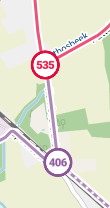
Kies een knooppunt en klik erop om het startpunt van je route in te stellen.
2 – Start op een traject tussen 2 knooppunten
Indien je de route toch liever wilt starten op een traject tussen 2 knooppunten (bv. wanneer je vanaf een parking wil starten die wel op het fiets/wandelnetwerk ligt, maar niet aan een knooppunt), kies je eerst voor het Instellingen icoon:
![]()
In de popup die je daarna ziet, schakel je de optie Flexibel plannen in. Sluit daarna de Instellingen-popup. Hierna kan je op een traject klikken om je route te starten:
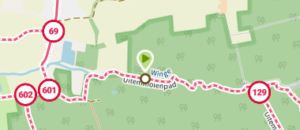
3 – Start buiten het fiets/wandelnetwerk
Als je Premium-gebruiker bent, kan je ook routes starten op plaatsen die niet op het fiets/wandelnetwerk liggen. Dit noemen we de Offgrid-modus.
Om de Offgrid-modus te activeren duw je op dit icoontje rechts van de routeplanner:
![]()
In het keuzemenu dat je dan ziet, kan je kiezen voor deze opties:
- Knooppunt: in deze modus kan je enkel routes plannen op het fiets/wandelnetwerk van knooppunten.
- Offgrid (auto): in deze modus kan je routes plannen die afwijken van het fiets/wandelnetwerk. Wanneer je in deze modus 2 punten selecteert op de kaart, worden de 2 punten automatisch met elkaar verbonden door middel van een traject dat (volgens OpenStreetMap-data) geschikt is om te fietsen of wandelen.
- Offgrid (manueel): in deze modus kan je ook afwijken van het fiets/wandelnetwerk, maar worden 2 geselecteerde punten op de kaart met elkaar verbonden door een rechte lijn. Deze routemodus kan nuttig zijn wanneer de Offgrid (auto)-modus niet het gewenste traject berekent.
Wanneer je een Offgrid-modus kiest, duw je daarna op de kaart op de plaats waar je de route wilt starten:
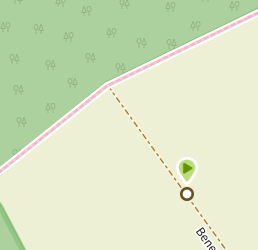
Plan daarna je route door steeds een volgend punt op de kaart te kiezen. De routeplanner berekent tussen 2 gekozen punten steeds een route op basis van je gekozen routemodus: Knooppunt of Offgrid.
Plan een volledige route in Knooppunt-modus
Toeristische organisaties investeren veel middelen om voor jou de mooiste fiets- en wandelroutes aan elkaar te knopen. Wil je 100% zeker zijn dat je een mooie route maakt? Dan raden we aan om steeds in Knooppunt-modus te plannen.
In de Knooppunt-modus kies je steeds een volgend knooppunt of plaats op een traject tussen 2 knooppunten. De routeplanner berekent steeds de kortste route op het fiets/wandelnetwerk tussen je 2 laatst gekozen punten:
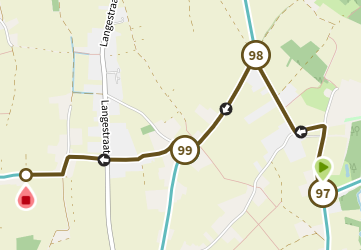
Indien je op het fiets/wandelnetwerk blijft, kan je op deze manier een route plannen die uiteindelijk terug eindigt bij het gekozen startpunt.
Combinatie Knooppunt/Offgrid (voor Premium-gebruikers)
Indien je op een bepaald punt graag afwijkt van het fiets/wandelnetwerk (bv. omdat je een binnenweg wilt nemen naar een ander deel van het fiets/wandelnetwerk), kan je switchen naar de Offgrid-modus (kies voor het Magneetsymbool rechts van de routeplanner en kiest bij voorkeur voor Offgrid (auto)-modus). Nadat je de switch naar de Offgrid-modus hebt gemaakt, selecteer je een punt op de kaart naar waar je wilt fietsen/wandelen:

De routeplanner maakt dan een traject dat afwijkt van het fietsnetwerk (op de afbeelding hierboven het zwarte segment).
Indien je op een later punt terug wilt overschakelen naar het fiets/wandelnetwerk, kies je terug voor de Knooppunt-modus en kies je op de kaart waar je terug aansluiting wilt maken met het fiets/wandelnetwerk:

Volledige Offgrid-route (voor Premium-gebruikers)
In gebieden waar weinig of geen fiets/wandelknooppunten zijn, kan je een volledige route samenstellen langs zelf gekozen wegen. Je kiest dan voor de Offgrid (auto)-modus (Magneeticoon rechts van de routeplanner) en plant een route door de opeenvolgende punten op de kaart aan te klikken langs waar je wilt fietsen/wandelen.
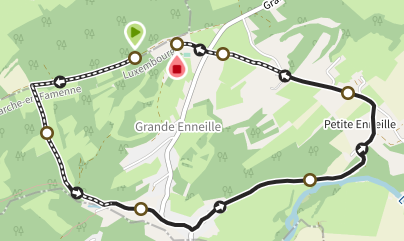
Verwijder laatst toegevoegde of volledige traject
Indien je aan het plannen bent, gebeurt het dat het laatste toegevoegde traject toch niet is wat je voor ogen hebt. Je kan de laatste stap steeds terugdraaien door tijdens het plannen bovenaan de routeplanner voor de Undo knop te kiezen:

Als je de volledige route die je aan het plannen bent wilt wissen en opnieuw beginnen, kies je voor de Remove knop:

Route omdraaien
Je kan met een druk op de knop de richting van je route omdraaien. Wanneer je een route hebt gepland kan je op de Reverse knop bovenaan de routeplanner duwen om je route van richting te veranderen:

Te volgen knooppunten
Tijdens het plannen kan je steeds een lijstje opvragen van de opeenvolgende knooppunten die in je route zitten. Kies daarvoor de List knop bovenaan de routeplanner:

Daarna schuiven rechts van het scherm de opeenvolgende knooppunten met tussenliggende afstanden uit.
Is je route klaar?
Wanneer je route klaar is, kan je duwen op de knop Klaar bovenaan de routeplanner om alle exportopties te tonen.
Wil je ons liever een routesuggestie laten maken op basis van jouw voorkeuren? Kies dan voor Surprise Me.

 Fietsen
Fietsen
 Log in
Log in
 Meer
Meer
 NL-BE
NL-BE
 Premium
Premium

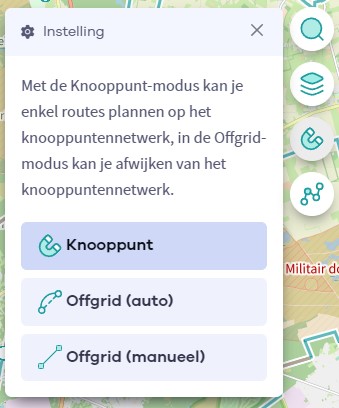

 Upgrade naar Premium Plus
Upgrade naar Premium Plus